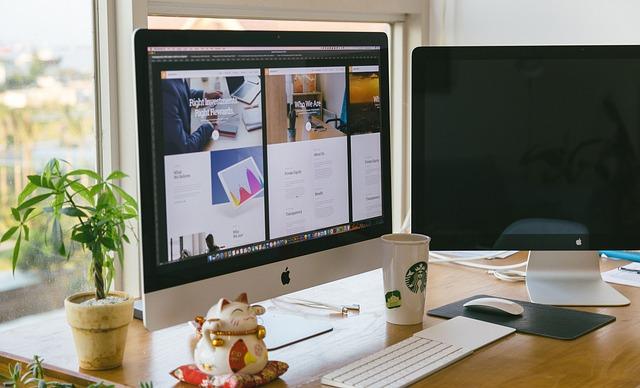在日常生活和工作中,了解电脑配置对于优化性能、解决兼容性问题以及进行硬件升级都至关重要。本文将详细介绍如何使用360安全卫士查看电脑配置,并分享一些实用的技巧,帮助您更好地管理和优化电脑。
一、360安全卫士简介
360安全卫士是一款国内知名的免费安全软件,它不仅具备强大的病毒查杀、系统优化功能,还提供了丰富的电脑管理工具。其中,查看电脑配置就是其众多功能之一。
二、查看电脑配置的步骤
1.打开360安全卫士
首先,确保您的电脑已经安装了360安全卫士。打开软件,进入主界面。
2.进入功能大全
在360安全卫士主界面的右侧,找到功能大全选项,点击进入。
3.选择硬件检测
在功能大全界面,找到硬件检测工具,点击进入。
4.查看电脑配置
进入硬件检测界面后,您可以看到电脑的详细配置信息,包括处理器、主板、内存、显卡、硬盘等硬件的型号、性能参数等。
三、电脑配置详解
1.处理器(CPU)
处理器是电脑的核心部件,负责执行各种指令。在硬件检测界面,您可以查看CPU的型号、核心数、线程数、主频等参数。这些参数对于电脑的性能有着直接影响。
2.主板
主板是电脑硬件的基础平台,负责连接各个硬件设备。在硬件检测界面,您可以查看主板的型号、芯片组、内存支持等参数。
3.内存
内存是电脑的临时存储设备,用于存放正在运行的程序和数据。在硬件检测界面,您可以查看内存的容量、频率、类型等参数。
4.显卡
显卡负责电脑的图像处理,对于游戏和图形设计等应用尤为重要。在硬件检测界面,您可以查看显卡的型号、显存容量、核心频率等参数。
5.硬盘
硬盘是电脑的**存储设备,用于存放操作系统、程序和数据。在硬件检测界面,您可以查看硬盘的型号、容量、转速等参数。
四、实用技巧
1.检测电脑性能
在硬件检测界面,您可以通过性能测试功能,对电脑的整体性能进行评估。这有助于您了解电脑的运行状况,为优化性能提供依据。
2.优化电脑配置
根据电脑配置检测结果,您可以对硬件进行升级,如增加内存、更换显卡等,以提高电脑性能。
3.解决兼容性问题
当电脑出现兼容性问题时,您可以查看硬件配置,确保各个硬件设备之间的兼容性。如有不兼容的硬件,及时更换或调整。
4.定期检测电脑配置
电脑硬件随着使用时间的增长,性能会逐渐下降。定期检测电脑配置,有助于发现硬件老化、性能下降等问题,及时采取措施进行优化。
总之,360安全卫士的硬件检测功能为用户提供了方便快捷的查看电脑配置的方法。通过了解电脑配置,您可以更好地管理和优化电脑,提升使用体验。希望本文对您有所帮助。